如果你的硬盘或者u盘不想用要转手,是不是只删除里面的数据或者格式化一下就行了呢?实际上是不够的,因为这种格式后数据还可以用数据恢复软件导出的,所以为了数据安全我们需要对整个U盘或者硬盘进行数据的彻底删除,我们可以用bootice“磁盘填充0”这功能来实现,它可以让用户不需要进行低格u盘、低格硬盘等等操作来达到彻底删除数据信息的目的,以便更好的保护磁盘,不但磁盘上的一般信息、数据能够被彻底删除,连其MBR主引导记录也能够被彻底删除,起到包括MBR主引导记录在内的数据清零作用。接下来我们就教大家如何使用bootice这个软件的磁盘填充工具进行磁盘填充来彻底删除数据。
在正式开始填充之前,要注意对U盘、硬盘上的重要数据进行备份,因为这是对数据进行彻底的,不可恢复性的删除操作,所以确保你的U盘已经不用了。
1、在打开的下载的BOOTICE引导管理工具主界面,点击选择“实用工具”栏,再点击“磁盘填充”按钮,如下图所示:
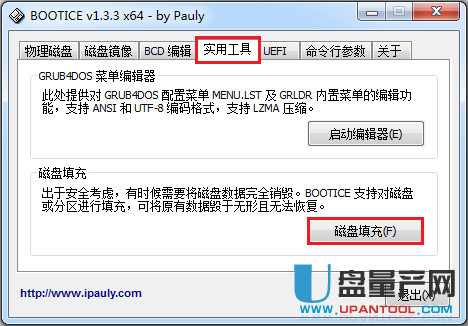
2、随即会弹出磁盘填充设置窗口,展开物理磁盘下拉菜单,单击选择需要进行磁盘填充0操作的磁盘,如下图所示:
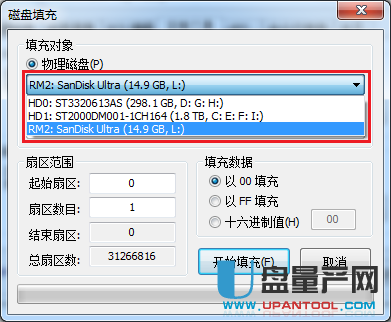
3、可以设置范围和填充数据类型,这里我们以默认模式即表示全盘填充以及磁盘填充0进行操作,点击“开始填充”按钮,如下图所示:
如果是选择擦除硬盘、U盘——物理磁盘(P), 将擦除所有分区和硬盘、U盘的mbr, pbr的数据。
如果是选择擦除指定分区, 将擦除该分区数据, 和它的pbr的引导扇区数据——例如下图的逻辑磁盘(L),假如你选择它,就将删除exFAT格式的、14.5G的逻辑分区上的数据, 和它的pbr的引导扇区数据。
如果仅仅是删除MBR主引导记录,对硬盘、U盘的MBR主引导记录进行清零,填充扇区的范围选择填充0-62扇区就行了。
图一:可以选择擦除硬盘、U盘——物理磁盘(P),并设置填充范围范围和填充数据类型......
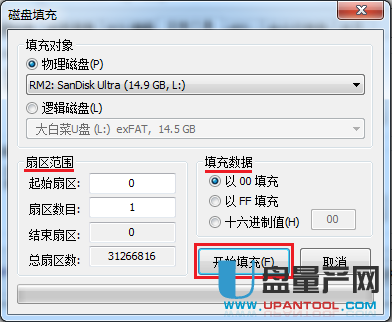
图二:可以选择自己要填充的硬盘、U盘的分区:
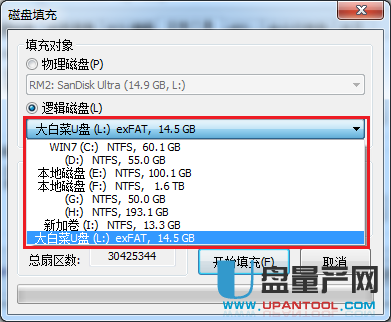
图三:可以对自己要填充的硬盘、U盘的分区设置填充范围范围和填充数据类型。
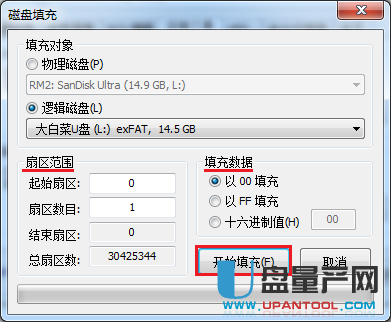
图四:选择填充扇区范围:
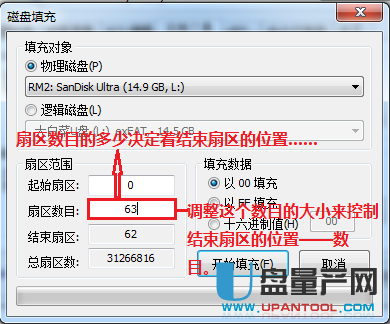
4、在弹出的的询问提示窗口中点击“确定”按钮继续,如下图所示:
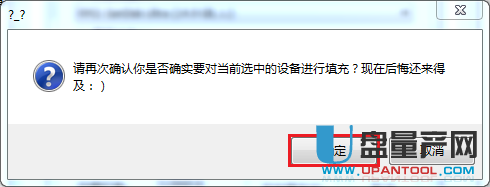
5、完成磁盘填充0提示需要重新格式化磁盘方可使用,点击“确定”按钮继续,如下图所示:
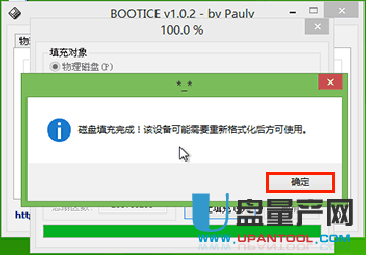
bootice磁盘填充工具的使用方法就介绍到这里,为了更好的保护硬盘、u盘等大家尽量少用低级格式化操作,使用磁盘填充0是最为有效又安全的方法。希望今天我们所分享的bootice磁盘填充工具使用方法对大家有所帮助。
注意填充完后还要对U盘、硬盘进行格式化后才能使用。
虽然很多分区工具也带有整个硬盘数据的覆盖测得清零的操作,但bootice可以做到不格式化的情况下对数据进行删除而且连主引导分区也会删掉。





















 871
871











 被折叠的 条评论
为什么被折叠?
被折叠的 条评论
为什么被折叠?








